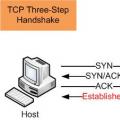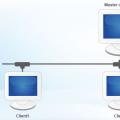Der Artikel beschreibt Möglichkeit, den Abdeckungsbereich zu erweitern drahtloses Netzwerk W-lan basierend auf Asus- und D-Link-Geräten, Heim- oder Small-Office-Klasse. Zum Beispiel, Asus WL-320gE, Asus WL-520gU und D-Link DIR-300... Oftmals in Innenräumen (Büro, Wohnung mit vielen Betonwänden, zweistöckige Räume) ist das Signal des 1. Routers nicht stark genug, um den gesamten Arbeitsbereich sicher abzudecken. Der Ausweg ist zu werden Installation eines Repeaters (Repeater oder Verstärker) Wi-Fi-Signal.
Eine Lösung des Problems besteht darin, in benachbarten Räumen mit unterschiedlichen Netzwerken separate Router (Access Points) zu installieren. In einer solchen Situation können verschiedene Teile des Netzwerks empfangen schneller Zugriff ins Internet, können aber nicht miteinander kommunizieren. Für diese Option ist dies grundsätzlich möglich, für das Büro jedoch kategorisch inakzeptabel.
Daher benötigen wir ein stabiles Wi-Fi-Netzwerk im gesamten Büroraum. Dazu benötigen wir zwei Geräte - Wlan Router und WLAN-Hotspot mit Repeater-Funktion.
Wireless Distribution System (WDS)-Technologie
Erlaubt Erweitern Sie die Abdeckung eines drahtlosen Netzwerks, indem Sie mehrere WLAN-Zugangspunkte zu einem einzigen Netzwerk kombinieren ohne dass eine kabelgebundene Verbindung zwischen ihnen erforderlich ist (was bei einem herkömmlichen Netzwerkdesign obligatorisch ist). Sie können die Erstellung von virtuellen WLAN-Zugangspunkten verwenden.
Negative Seiten WDS :
- Die Netzwerkbandbreite sinkt um bis zu 50 % im Vergleich zu einer regulären Verbindung.
- die Arbeitsgeschwindigkeit im WLAN nimmt ab. ein Kanal wird verwendet, um Punkte zu verbinden
- Kompatibilitätsproblem zwischen verschiedenen Herstellern
- Verschlüsselung ist nur WEP.
Positive Seiten WDS :
- keine kabelgebundene Verbindung zwischen WLAN-Hotspots
- Speichern von MAC-Adressen von Netzwerk-Clients
WDS arbeitet auf Basis von MAC-Adressen analog zu einem Netzwerk-Switch - einem Switch. URE- dies ist ein Signal-Repeater, das Signal wird wie ein kabelgebundener Repeater ohne Verarbeitung weitergesendet - von einem Hub, wenn das empfangene Paket einfach an alle Ports wiederholt wird, oder mit einer Antennenkrabbe.
Konfiguration des Asus WL-520gU-Routers
Der Asus WL-520gU-Router ist beispielsweise mit einem kabelgebundenen Internetanbieter verbunden und fungiert als Gateway für andere Computer im Netzwerk. Asus WL-520gU Routeradresse in lokales Netzwerk 192.168.1.1. Es fungiert auch als DHCP-Server im lokalen Netzwerk. Aber die Hauptsache ist, dass im selben Netzwerk der Router und der Access Point nicht gleichzeitig DHCP-Server sind.
WLAN-Netzwerkeinstellungen und Optionen für die Verwendung von WDS
SpeisekarteKabellos -> Schnittstelle:
- SSID: IhrNetzwerkname
- Kanal: 10
- Drahtloser Modus: Auto, 54g Schutz installiert
- Auth. Modus: WPA-Persönlich
- WPA-Verschlüsselung: TKIP
SpeisekarteDrahtlos -> Brücke
- AP-Modus: Hybrid
- Kanal: 10
- Mit APs in der Remote-Bridge-Liste verbinden: Ja (die Remote-Bridge-Liste enthält keine Mac-Adressen)
SpeisekarteDrahtlos -> Erweitert:
- AfterBurner aktivieren: Deaktiviert
- SSID ausblenden: Nein
SpeisekarteSystem-Setup -> Betriebsmodus:
- Wählen Sie den Home-Gateway-Modus
Den Asus WL-320gE Access Point als Repeater konfigurieren
Der Access Point in unserem Netzwerk hat die IP-Adresse 192.168.1.2. Der DHCP-Server an diesem Access Point muss ausgeschaltet sein.
SpeisekarteIP-Konfiguration -> LAN:
- IP: 192.168.1.2
- Maske: 255.255.255.0
- Gateway: 192.168.1.1
SpeisekarteDrahtlos -> Schnittstelle:
- SSID: IhrNetzwerkname
- Drahtlosmodus: Auto (aus irgendeinem Grund ist das Häkchen für 54g-Schutz nicht installiert)
- Auth. Modus: WPA-PSK / WPA2-PSK
- WPA / WPA2-Verschlüsselung: TKIP
- Rotationsintervall für Netzwerkschlüssel: 0
SpeisekarteDrahtlos -> Erweitert:
- SSID ausblenden: Nein
- AP isoliert einstellen: Nein
- Modus: URE
EinstellungenURE:
- SSID: IhrNetzwerkname
- Auth. Modus: WPA / WPA2-PSK
- WPA / WPA2-Verschlüsselung: TKIP
- Rotationsintervall für Netzwerkschlüssel: 0
Konfigurieren von D-link DIR-300 im Wi-Fi-Repeater-Modus
Bei der Konfiguration von d-link dir-300 als WLAN-Signalrepeater bleibt die Konfiguration des zweiten Access Points unverändert. Vor dem Einstellen empfohlen.
Alternative Firmware D-Link DIR-300
DIR-300 mit Werksfirmware besitzt nicht Wi-Fi-Signalrelaismodus... Suche nach dem Beamten D-Link-Firmware mit Repeater-Unterstützung ist nutzlos. Achten wir daher auf das Projekt DD-WRT-Firmware unter www.dd-wrt.com.
DD-WRT- Das kostenlose Firmware für WLAN-Router basierend auf BroadCom, Atheros, Xscale, PowerPC-Chips. Ursprünglich für die Linksys WRT54G-Routerserie (einschließlich WRT54GL und WRT54GS) entwickelt und ist eine Miniatur Betriebssystem beyogen auf Linux Kernel... Verteilt unter der GNU GPL v2.
Zuerst brauchst du reflash DIR-300 mit DD-WRT-Firmware... Es gibt Beschreibungen von verschiedenen Wege der Firmware dieser Router. DIR-300 Revision B1 kann direkt über die standardmäßige administrative Webschnittstelle geflasht werden. Wenn Sie haben Firmware-Probleme, Du kannst es versuchen Ändern Sie den Router aus dem Crash-Modus.
Konfigurieren des D-Link DIR-300 im Repeater-Modus
Gehen Sie nach erfolgreichem Flashen zu Konfigurieren des Routers im WLAN-Repeater-Modus... Bei der ersten Verbindung zum geflashten DIR-300 unter der IP-Adresse 192.168.1.1 werden Sie aufgefordert, einen neuen Benutzernamen und ein neues Passwort für die spätere Konfiguration festzulegen.
Anweisungen zur Installation des DIR-300 im Wi-Fi-Repeater-Modus
Installation - Grundeinstellungen
- Deaktivieren Sie die WAN-Schnittstelle
- DHCP-Server
- Wir registrieren die Netzwerkeinstellungen für unseren Repeater. Er muss sich im selben Netzwerk wie der Hauptrouter befinden. Beispielsweise gibt es ein Netzwerk 192.168.1.0/255.255.255.0, Gateway und DNS-Server ist ein Router mit der IP-Adresse 192.168.1.1. Für den Dir-300 Repeater klopfen wir eine freie statische Adresse aus, zum Beispiel 192.168.100.1, die nicht im Verteilungsbereich des DHCP-Servers enthalten ist.
- Wir speichern die Einstellungen.
WLAN-Einrichtung
- Drahtloser Typ - Repeater-Brücke,
- der SSID-Name ist derselbe wie der des weitergeleiteten Netzwerks
- Wir speichern die Einstellungen.
Einrichten eines sicheren Netzwerks mit WEP-Verschlüsselung
- Sicherheit WLAN-Netzwerke
- Registrieren Sie einen ähnlichen Verschlüsselungsalgorithmus und Netzwerkschlüssel, der im erweiterbaren Netzwerk verwendet wird!
- Wir sparen.
Als Ergebnis haben wir konfigurierter WLAN-Netzwerk-Repeater basierend auf DIR-300. Wenn Sie Fragen haben oder Kontakt aufnehmen möchten Kontakt-Telefon ITcom-Spezialist.
Um die Netzabdeckung zu erweitern WLAN zu Hause oder im Büro bewerben verschiedene Wege... Ein Router mit einem leistungsstärkeren Sender oder Große anzahl Antennen mit hohem Gewinn.
Eine andere Möglichkeit zur Behebung des Problems besteht darin, den Dir-300 D-Link-Router als Repeater des Hauptrouters zu verwenden.
Client-Modus in Standard-Firmware
Wenn D-Link Dir-300 als Basisrouter für lokale Wi-Fi-Netzwerke zu Hause oder im Büro arbeitet, reichen seine technischen Fähigkeiten nicht immer aus, um eine zuverlässige Kommunikation für alle seine Teilnehmer bereitzustellen. Vor allem diejenigen, die sich in beträchtlicher Entfernung vom Zugangspunkt befinden. Der Abdeckungsbereich wird erweitert, indem Dir als zusätzlicher Router installiert wird und dessen Standort empirisch ausgewählt wird.
WLAN-Router fungieren als die wichtigsten. An ihnen wird das Kabel des Anbieters angeschlossen und das andere Gerät als Repeater, Repeater oder Repeater verwendet. Das Signal selbst wird dadurch nicht verstärkt, sondern breitet sich über eine große Distanz aus.
 Die Standard-Firmware-Version sieht die Verwendung von Dir-300 im Repeater-Modus nicht vor. Probleme mit der Firmware führen dazu, dass die Betriebsartenseite im Interface komplett fehlt. Bei der Konfiguration des Dir-Routers als Client verbindet sich das Gerät mit dem Netzwerk des Hauptrouters und verteilt Wi-Fi an die Verbraucher. Wenn Sie die gleichen Einstellungen wie am Basisrouter vornehmen, verwandelt sich das Gerät in einen Repeater.
Die Standard-Firmware-Version sieht die Verwendung von Dir-300 im Repeater-Modus nicht vor. Probleme mit der Firmware führen dazu, dass die Betriebsartenseite im Interface komplett fehlt. Bei der Konfiguration des Dir-Routers als Client verbindet sich das Gerät mit dem Netzwerk des Hauptrouters und verteilt Wi-Fi an die Verbraucher. Wenn Sie die gleichen Einstellungen wie am Basisrouter vornehmen, verwandelt sich das Gerät in einen Repeater.
Wir gehen davon aus, dass die Einstellungen des Hauptrouters, an dem das Kabel des Anbieters angeschlossen ist, abgeschlossen sind. Das heißt, der DHCP-Server ist auf dem Router aktiviert,  Das Abrufen von IP- und DNS-Adressen erfolgt in automatischer Modus,
Das Abrufen von IP- und DNS-Adressen erfolgt in automatischer Modus, die vom Provider definierte Verbindungsart wird eingestellt. Und auch die WLAN-Einstellung ist vollständig umgesetzt, die Parameter, die die Netzwerksicherheit bestimmen, sind eingestellt.
die vom Provider definierte Verbindungsart wird eingestellt. Und auch die WLAN-Einstellung ist vollständig umgesetzt, die Parameter, die die Netzwerksicherheit bestimmen, sind eingestellt.
Der Router wird auf einem PC konfiguriert, der an einen der vier LAN-Anschlüsse angeschlossen ist. WAN-Port - für das Kabel des Anbieters. Der Zugang zur Repeater-Schnittstelle erfolgt nach:
Daher öffnen wir den Wi-Fi-Bereich und darin den Punkt "Client". 
Auf neue Seite kreuzen Sie die Kästchen "Aktivieren" und "WLAN-Broadcast-Netzwerk" an. Auswahl und Vorgabe von Parametern:
- Name (SSID);
- WLAN-Standard;
- seine Authentifizierungs- und Verschlüsselungsart;
- verwendeter Kanal;
- PSK-Verschlüsselungsschlüssel (Passwort).
Die Parameter des Wi-Fi-Repeaters sind vollständig identisch mit den Parametern des Broadcast-Netzwerks des Hauptrouters. Wir führen den Befehl "Übernehmen" aus.
Wenn Sie zur Hauptseite zurückkehren, wählen Sie den Abschnitt "Netzwerk / WAN" aus, indem Sie auf die Schablone "Hinzufügen" klicken. Erstellen Sie eine neue Verbindung, in der wir "Dynamische IP", "Wi-Fi-Client-Schnittstelle" angeben.  Wir speichern die Einstellungen, indem wir auf die Schablone "Übernehmen" klicken. Es erscheint ein Popup-Fenster, in dem Sie aufgefordert werden, die Gerätekonfiguration zu speichern.
Wir speichern die Einstellungen, indem wir auf die Schablone "Übernehmen" klicken. Es erscheint ein Popup-Fenster, in dem Sie aufgefordert werden, die Gerätekonfiguration zu speichern.  Nachdem Sie darauf geklickt haben, verbindet sich der Client mit dem Haupt-WLAN und die Verbraucher erhalten das Internet.
Nachdem Sie darauf geklickt haben, verbindet sich der Client mit dem Haupt-WLAN und die Verbraucher erhalten das Internet.
Alternative Firmware
DD WRT ist eine universelle Router-Firmware, die entwickelt wurde, um die Möglichkeiten der "Feineinstellung" unter Berücksichtigung der Anforderungen jedes Benutzers zu erweitern. Das Update hat zusätzliche Funktionen, darunter das Einrichten eines WLAN-Repeaters, der im Menü des D-Link Dir-300 Routers nicht verfügbar ist. Vor dem Flashen müssen Sie den Hersteller (D-Link), den Modellnamen und die Version (Dir-300) kennen. Geben Sie dann auf der DD WRT-Website diese Daten mit Angabe der Revision ein. Wenn letzteres in der Liste ist, wird die Firmware heruntergeladen: eine Datei mit der Erweiterung .bin - auf den PC. 
Nach dem Aufrufen der Dir-Schnittstelle finden wir die Registerkarte "System" und darin den Punkt "Software-Update". Durch Anklicken der Schablone "Durchsuchen" finden wir die heruntergeladene Datei und führen den Befehl "Aktualisieren" aus. Starten Sie nach Abschluss des Vorgangs den Dir-300-Router neu. 
Repeater-Modus-Einstellung
Nach dem Aktualisieren der Software und der Installation der universellen Firmware besteht die Möglichkeit, den Dir-300-Router als Repeater (Repeater) des Wi-Fi-Netzwerksignals des Hauptrouters zu konfigurieren. Deaktivieren Sie dazu DHCP in den Einstellungen. Daraus erhält der Router automatisch eine IP aus dem angegebenen Bereich für bestimmte Zeit... Weisen Sie dem Repeater manuell eine freie statische IP zu, die nicht in diesem Bereich enthalten ist. Außerdem tragen wir die Verbindungsdaten ein: die Gateway- und DNS-Serveradressen, die mit der Netzwerkadresse des Dir-300 Routers übereinstimmen, die Subnetzmaske des Providers. 
D-LINK-Netzwerkgeräte sind sowohl in Russland als auch im Ausland bekannt. Ein WLAN-Router sticht in einer Vielzahl von Geräten hervor Einstiegslevel- D-LINK DIR-300. Aufgrund des niedrigen Preises, der hervorragenden Zuverlässigkeit und der guten technische Spezifikationen er wurde das erste wirklich bezahlbare Zuhause Wlan Router... Das Modell erwies sich als so erfolgreich, dass es immer noch produziert wird. Was sind die Unterschiede zwischen Routern verschiedener Erscheinungsjahre, wie man sie für die effizienteste Arbeit verbindet und konfiguriert - das Thema unseres Artikels.
Aussehen des Routers, technische Eigenschaften
D-LINK DIR-300 ist ein Einsteiger-Router (Router) für den Einsatz zu Hause oder in kleinen Büros. Es ermöglicht Ihnen, Clients sowohl über Kabel (Twisted Pair) als auch über . mit dem Internet zu verbinden kabellose Verbindung(W-lan). Vier Computer können über eine Kabelverbindung verbunden werden und eine beliebige Anzahl von Clients über Wi-Fi. Mit jedem über Wi-Fi verbundenen Client sinkt jedoch die Zugriffsgeschwindigkeit. Wenn ein Client mit 150 Mbit/s laufen kann, haben zwei bereits 75 Mbit/s und so weiter.
Der Router ist seit über zehn Jahren auf dem Markt, in dieser Zeit sind drei Generationen (Revisionen) dieses Routers erschienen.
DIR-300 Revision A
Der älteste Router im Sortiment, lange nicht mehr produziert, obwohl Sie ihn auf dem Sekundärmarkt kaufen können. Das b/g-Funkmodul bietet unter idealen Bedingungen Geschwindigkeiten von bis zu 54 Mbit/s.
DIR-300A ist ein Veteran in der Router-Linie
Die Ethernet-Ports des Routers ermöglichen die Organisation eines lokalen Netzwerks mit einer Zugriffsgeschwindigkeit von bis zu 100 Mbit/s. Aber die Geschwindigkeit des Internets für Clients des lokalen Netzwerks wird fast doppelt so niedrig sein: kleines Volumen Arbeitsspeicher und ein schwacher Prozessor lassen den DIR-300 rev. Ein Prozess Internetverkehr mit einer Geschwindigkeit von nicht mehr als 50 Mbit/s. Wenn Sie mit einem schnelleren Tarifplan mit dem Internet verbunden sind, sollten Sie Ihren alten Router auf einen effizienteren umstellen.
Signature grau-orange Oberfläche – das Markenzeichen früherer Modelle D-LINK-Router
DIR-300NRU-Revisionen B1, B3, B5
Das Kürzel NRU in der Modellbezeichnung bedeutet, dass das Funkmodul dem N-Standard entspricht und eine theoretische WLAN-Geschwindigkeit von bis zu 150 Mbit/s bereitstellen kann. Das Präfix RU weist darauf hin, dass das Modell für den Markt der Länder der ehemaligen GUS entwickelt und produziert wurde.
DIR-300NRU B1 - schlichtes Erscheinungsbild und 150 Mbit/s über die Luft
Ein Dual-Core-Prozessor mit einer Taktfrequenz von 350 MHz und 32 Megabyte RAM ermöglicht es Ihnen, auf diesen Routern alternative Firmware wie OpenWRT und DD-WRT zu installieren, was die Fähigkeiten des Routers erheblich erweitert und seine Stabilität verbessert. Die Prozessorgeschwindigkeit reicht aus, um mit Tarifplänen bis 100 Mbit/s zu arbeiten.
OpenWRT - die leistungsstärkste Router-Software der Welt
DIR-300NRU-Revisionen B7, D1, A1
Diese Router-Varianten basieren auf einer neuen Hardwareplattform, sodass alternative Firmware auf ihnen nicht funktioniert. Aber auch die Standardsoftware wurde deutlich überarbeitet: Die gewohnte Weboberfläche wurde auf eine neue umgestellt, mit Interaktive Karte Client-Verbindungen und die Möglichkeit, viele Einstellungen zu ändern, ohne den Router neu zu starten.
Neue D-LINK-Software erspart dem Benutzer die Manipulation alternativer Firmware
Die Modelle B7 und D1 werden in einer vertikalen Version des Gehäuses produziert, und die Modellrevision A wird Ihnen sicherlich wegen seiner . in Erinnerung bleiben Aussehen in Form eines schwarzen Zylinders.
DIR-300NRU A1 - Weltraumdesign und sehr terrestrische Eigenschaften
DLINK DIR-300A war der erste WLAN-Router, den ich vor fast 10 Jahren gekauft habe. Einfach und unprätentiös, es funktionierte fast 5 lange Jahre ohne Herunterfahren, ohne Ausfälle und ohne "Einfrieren", und nur die Verbindung zu einem anderen, schnelleren Internetanbieter hat mich dazu gebracht, meinen alten Freund durch einen neuen Router zu ersetzen. Aber dank der DD-WRT-Firmware ist der Veteran immer noch in den Reihen, arbeitet als WLAN-Repeater in einem Landhaus. Niedrige Geschwindigkeit ist zum Trumpf dieses Routers geworden - er erwärmt sich fast nicht, was bedeutet, dass er unter schwierigen klimatischen Bedingungen, beispielsweise im heißen Sommer, stabil arbeiten kann.
Tabelle: Vergleichende Eigenschaften von D-LINK DIR-300 Routern verschiedener Revisionen
| Modell | DIR-300 | |||
| Ausführung | A1 | B1, B2, B3 | B5, B6, B7 | D1 |
| Verfügbarkeit | Nicht produziert | Seit 2012 nicht mehr produziert | Nicht produziert | Seit 2013 |
| Plattform | Atheros AR2317 | Ralink RT3050 | Ralink RT5350 | RTL8196E |
| Lader | RedBoot | U-Boot | U-Boot | U-Boot |
| Prozessorgeschwindigkeit, MHz | 183 | 320 | 360 | 450 |
| Flash-Speicher, MB | 4 | 4 | 4 | 8 |
| RAM, MB | 16 | 320 | 32 | 32 |
| Ethernet-Ports 100M | 5 | 5 | 5 | 5 |
| Ethernet-Ports GBit | - | - | - | - |
| Modem | Nein | Nein | Nein | Nein |
| VLAN | Jawohl | Jawohl | Jawohl | Jawohl |
| WLAN-Controller | Atheros (integriert) | Ralink RT3050F | Ralink RT5350 | RTL8196E |
| WLAN 2,4 GHz | b / g | b / g / n | b / g / n | b / g |
| WLAN 5.0GHz | - | - | - | - |
| Abnehmbare Antennen | 1 | 1 | 1 | Nein |
| USB | - | - | - | - |
| SATA | - | - | - | - |
| COM-Port | Jawohl | Jawohl | Jawohl | Jawohl |
| JTAG | Jawohl | Jawohl | Jawohl | Jawohl |
| Energieversorgung | 5 VDC, 1 A | 5 VDC, 2,5 A | 5 VDC, 2,5 A | 12 VDC, 1 A |
Video: Installation der OpenWRT-Firmware auf einem D-LINK DIR-300 Router
Router für die Arbeit vorbereiten
Damit D-LINK DIR-300 alle Ihre Geräte mit einem einzigen Heimnetzwerk verbinden und jedem Client Zugang zum Internet gewähren kann, müssen Sie eine Reihe von Vorbereitungsmaßnahmen treffen. Der Router muss kabelgebunden mit dem Netzwerk und den Heimcomputern des Providers verbunden sein, und die Netzwerkkarten der Clients müssen so konfiguriert sein, dass sie automatisch Adressen empfangen. Danach können Sie den Zugang zum Internet konfigurieren und ein drahtloses Netzwerk erstellen.
Router anschließen, Konfiguration vorbereiten
Das Verbindungsschema des Routers ist einfach: Das Kabel des Anbieters wird in die Internetsteckdose, Computer des lokalen Netzwerks, eingesteckt - an die LAN1-LAN4-Netzwerkanschlüsse. Smartphones, Tablets und andere drahtlose Geräte verbinden sich über ein Wi-Fi-Netzwerk.
Erstellen eines Heimnetzwerks basierend auf DIR-300NRU
Konfigurieren einer Computernetzwerkkarte für die Arbeit mit einem Router
„Out of the Box“ wird im Router automatisch ein DHCP-Server aktiviert – der Router vergibt selbst Netzwerkadressen an die angeschlossenen Computer. Bevor Sie mit der Konfiguration des Routers beginnen, sollten Sie daher sicherstellen, dass der Netzwerkadapter Ihres Computers oder Laptops für den automatischen Empfang konfiguriert ist Netzwerkadresse.
- Klicken Sie mit der rechten Maustaste auf die Schaltfläche "Start" und wählen Sie aus dem Benutzermenü "Netzwerkverbindungen".
Anruf Netzwerkverbindungen aus dem Benutzermenü
- Wählen Sie im Fenster Netzwerkverbindungen den gewünschten Adapter aus und öffnen Sie dessen Eigenschaften mit der rechten Maustaste.
Die Eigenschaften des Netzwerkadapters enthalten Einstellungen für das TCP/IP-Protokoll
- Wählen Sie TCP/IP-Einstellungen aus der Liste der Protokolle aus und öffnen Sie diese zum Bearbeiten.
TCP / IP ist der Hauptleiter des drahtlosen Netzwerks
- Konfigurieren Sie die automatische Erfassung der Netzwerkadresse und DNS-Serveradresse wie im Screenshot gezeigt und klicken Sie dann auf OK.
Automatische Adresserfassung ist eingestellt
Modem-Webinterface, Konfiguration und Zugriffsschutz
Die Weboberfläche des Modems, über die die meisten Einstellungen vorgenommen werden, befindet sich unter 192.168.1.1. Der Benutzername ist admin und das Standardkennwort ist leer, sodass Sie es nicht eingeben müssen. Ändern Sie das Zugangspasswort sofort nach der Ersteinrichtung des Modems. Dadurch wird Ihr Netzwerk vor Störungen durch Dritte geschützt.
- Wechseln Sie in den erweiterten Einstellungsmodus.
Schnelleinstellungen und Verbindungsstatus an Startseite Modem
- Folgen Sie im Abschnitt "System" dem Link "Administratorkennwort".
Zugriff auf Systemparameter versteckt in den erweiterten Einstellungen
- Geben Sie Ihr Passwort ein und klicken Sie auf die Schaltfläche "Übernehmen".
Geben Sie Ihr Passwort und Ihre Bestätigung in das Feld unten ein
Video: Router der DIR-300 Familie konfigurieren
Verbindungseinstellungen des Internetdienstanbieters
Über das Webinterface des Routers können Sie eine Internetverbindung sowohl im halbautomatischen Modus (mit dem Einrichtungsassistenten) als auch im vollständig manuellen Modus einrichten. Stellen Sie vor Beginn der Einrichtung sicher, dass Ihre Internetverbindung von Ihrem Diensteanbieter aktiviert wurde. Versuchen Sie dazu, sich ohne Router mit dem Internet zu verbinden, indem Sie das Kabel des Anbieters an Netzwerkkarte Rechner.
Assistent für schnelle Internetverbindungen
Für den technisch unvorbereiteten Benutzer hat D-LINK das Click'nConnect-Tool in die Router-Software implementiert, bei dem der Benutzer nur drei Bildschirme durchlaufen muss einfache Einstellungen mit einer Auswahl an Verbindungstyp und Autorisierungsparametern. Die restlichen Verbindungsoptionen ermittelt der Router automatisch, sofern das Kabel des Internetanbieters bereits angeschlossen ist.
- Öffnen Sie das Webinterface, indem Sie in Ihrem Internetbrowser 192.168.1.1 eingeben.
- Folgen Sie im Abschnitt "Netzwerk" dem Click'nConnect-Link.
Alle Schritt-für-Schritt-„Assistenten“ werden von der Seite mit den Schnelleinstellungen gestartet
- Überprüfen Sie, ob das ISP-Kabel mit dem WAN-Port des Routers verbunden ist.
Überprüfen Sie, ob das ISP-Kabel mit dem WAN-Port verbunden ist
- Wählen Sie aus der Liste die Verbindungsart aus, die Ihr Internetanbieter verwendet, zum Beispiel - PPPoE.
Internetverbindungsprotokoll auswählen
- Geben Sie die Autorisierungsparameter aus dem Vertrag ein: Login, Passwort und VPN-Servername (wenn eine L2TP- oder PPTP-Verbindung verwendet wird). Um darauf zugreifen zu können zusätzliche Einstellungen, klicken Sie auf den Schalter in der unteren linken Ecke des Fensters auf die Position "Details".
Geben Sie Ihren Benutzernamen und Ihr Passwort aus Ihrem Vertrag mit dem Anbieter ein
- Überprüfen Sie die Einstellungen im Systemberichtfenster und wenn keine Fehler vorliegen, betätigen Sie die Schaltfläche „Speichern“.
Überprüfen Sie, ob die Einstellungen korrekt sind und klicken Sie auf die Schaltfläche "Speichern"
Wenn Sie es gewohnt sind, „am Puls der Zeit zu bleiben“ und die Einstellungen manuell vornehmen möchten, können Sie dies tun, indem Sie in den erweiterten Einstellungsmodus wechseln.
Über das erweiterte Einstellungsmenü wird die Verbindung zum Internetdienstanbieter konfiguriert
L2TP-Konfiguration
L2TP ist eine Art VPN, bei dem der „Tunnel“ nicht nur über TCP/IP aufgebaut werden kann, sondern auch über untergeordnete Protokolle: ATM, X.25 und Frame Relay. Das Protokoll bietet verschlüsselten Datenverkehr, sodass L2TP-Verbindungen häufiger verwendet werden Unternehmensnetzwerke als für Einzelpersonen eine Verbindung zum Internet herzustellen.
Die manuelle Konfiguration der Verbindungen erfolgt über das Menü der erweiterten Einstellungen
Erstellen Sie eine neue Internetverbindung
- Geben Sie die Parameter in das sich öffnende Fenster ein Konto: Login, Passwort und VPN-Serveradresse.
Geben Sie für eine statische Verbindung die vom ISP zugewiesenen IP-Adressen ein
- Klicken Sie auf die Schaltfläche Übernehmen.
- Um zum Fenster mit der Liste der Verbindungen zurückzukehren, aktivieren Sie den erstellten Eintrag als Standardverbindung.
Machen Sie den erstellten Eintrag standardmäßig aktiv
PPPoE-Einrichtung
Die PPPoE-Verbindung ist unter den Internetanbietern am häufigsten und einfacher zu konfigurieren als die anderen, da nur ein Benutzername und ein Passwort von den Autorisierungsparametern erforderlich sind.
- Gehen Sie im Menü der erweiterten Einstellungen zum WAN-Link im Abschnitt Netzwerk.
Für eine PPPoE-Verbindung folgen Sie dem WAN-Link aus dem Menü der erweiterten Einstellungen
- Klicken Sie in der angezeigten Liste der Netzwerkschnittstellen auf die Schaltfläche "Hinzufügen", um eine neue Verbindung zu erstellen.
Erstellen Sie eine neue Verbindung über die Schaltfläche "Hinzufügen"
- Geben Sie im sich öffnenden Fenster die Kontoparameter ein: Verbindungstyp (PPPoE), Benutzername und Passwort.
Stellen Sie den Verbindungstyp auf PPPoE und entnehmen Sie den Benutzernamen und das Passwort der Verbindung aus dem Vertrag mit dem Provider
- Wenn eine digitale TV-Set-Top-Box oder ein „Smart“-Fernseher an den Router angeschlossen ist, setzen Sie das Kontrollkästchen IGMP auf die Position „Ein“.
Aktivieren Sie die Optionen zum Ansehen von IPTV. Vergessen Sie nicht, einen der LAN-Ports zuzuweisen, um Ihre TV-Box anzuschließen
- Klicken Sie auf die Schaltfläche Übernehmen.
- Um zum Fenster mit der Liste der Verbindungen zurückzukehren, aktivieren Sie den erstellten Eintrag als Standardverbindung.
PPTP-Setup
Die Konfiguration einer PPTP-Verbindung unterscheidet sich nicht von der zuvor besprochenen L2TP-Konfiguration. Ebenso werden zwei Verbindungsarten unterstützt: mit statischen und dynamischen Adressen. Login, Passwort und VPN-Servername genügen zur Autorisierung. Bitte beachten Sie, dass diese Art der Verbindung den Router-Prozessor stark belastet. Wenn dein Tarifplan eine Verbindung mit einer Geschwindigkeit von 90 Mbit/s und mehr vorsieht - Sie sollten über die Anschaffung eines neuen, effizienteren Routers nachdenken.
- Gehen Sie im Menü der erweiterten Einstellungen zum WAN-Link im Abschnitt Netzwerk.
Die manuelle Konfiguration der PPTP-Verbindung erfolgt über das Menü der erweiterten Einstellungen
- Klicken Sie in der angezeigten Liste der Netzwerkschnittstellen auf die Schaltfläche "Hinzufügen", um eine neue Verbindung zu erstellen.
Erstellen Sie eine neue PPTP-Zugangsverbindung
- Geben Sie im sich öffnenden Fenster die Kontoparameter ein: Login, Passwort und VPN-Serveradresse. Wenn die symbolische Serveradresse nicht von Ihrem ISP bereitgestellt wird, geben Sie sie im TCP/IP-Adressformat ein.
- Wenn die sekundäre Verbindung eine statische und keine dynamische IP ist, geben Sie die DNS-Serveradressen, die Netzwerkadresse, die Netzmaske und die Gateway-Adresse ein.
Geben Sie für eine statische PPTP-Verbindung die von Ihrem ISP zugewiesenen IP-Adressen ein
- Klicken Sie auf die Schaltfläche Übernehmen.
- Um zum Fenster mit der Liste der Verbindungen zurückzukehren, aktivieren Sie den erstellten Eintrag als Standardverbindung.
Statische IP-Konfiguration
Wenn Sie sich mit einer statischen IP-Adresse mit dem Internet verbinden, sind Ihr Login und Ihr Passwort nicht erforderlich. In den Parametern der erstellten Verbindung tragen Sie die vom Provider erhaltene Adresse, die Subnetzmaske und die Gateway-Adresse ein, danach ist der Router betriebsbereit.

Heimnetzwerk- und WLAN-Einstellungen
Nachdem die Internetverbindung des Routers konfiguriert wurde, müssen noch das drahtlose Netzwerk und die Verbindung von kabelgebundenen Clients konfiguriert werden, wodurch die Erstellung des Heimnetzwerks abgeschlossen wird. Erstellen Sie niemals ein drahtloses Netzwerk ohne Passwortschutz, selbst wenn Sie die MAC-Adressbindung aktiviert haben. Ein Angreifer kann die MAC-Adresse leicht klonen und sich mit Ihrem Netzwerk verbinden.
WLAN konfigurieren (Zugangspunkt erstellen, Passwort ändern)
Der zweite Schritt nach dem Einrichten der Verbindung zum Anbieter besteht darin, den drahtlosen Zugangspunkt zu aktivieren und zu konfigurieren, mit dem Sie das Internet auf Geräte mit einem WIFI-Modul verteilen können: Laptop, Tablet, Smartphone.
Es ist besser, das drahtlose Netzwerk über das Menü der erweiterten Einstellungen zu konfigurieren.
- Klicken Sie auf die Schaltfläche "Erweiterte Einstellungen".
- Stellen Sie sicher, dass sich der Schieberegler für die drahtlose Aktivierung in der grünen (ein) Position befindet.
Stelle sicher das WI-FI-Modus eingeschaltet
- Öffnen Sie die grundlegenden WLAN-Einstellungen. Legen Sie hier den Namen des drahtlosen Netzwerks, den Broadcast-Kanal und den Namen des Gastnetzwerks fest. Gastnetzwerkclients erhalten Internet, können sich jedoch nicht mit dem lokalen Netzwerk verbinden.
Geben Sie den Netzwerknamen ein und wählen Sie den Sendekanal
- Kehren Sie zum Hauptbildschirm zurück und öffnen Sie die Wireless-Sicherheitseinstellungen. Legen Sie darin die Art der Verschlüsselung und das Passwort für den Zugriff auf WIFI fest.
Erstellen und geben Sie ein Zugangspasswort für das drahtlose Netzwerk ein
- Um zum Hauptbildschirm zurückzukehren, klicken Sie auf den Link Einstellungen speichern in der oberen rechten Ecke.
Das für das drahtlose Netzwerk eingestellte Passwort wird vom Router verwendet, um die übertragenen Daten zu verschlüsseln. Je mehr Zeichen das Passwort enthält, desto zuverlässiger ist die Verschlüsselung, aber die Belastung des Router-Prozessors ist höher. Die optimale Schlüsselgröße beträgt 8-13 Zeichen.
Port-Mapping
Einige Benutzer müssen über das Internet auf die Ressourcen ihres lokalen Netzwerks zugreifen. Zugang zum Zuhause Netzwerkordner, ein Bild von einer Heim-IP-Kamera, Remote-Verwaltung mit Remote Administrator oder Team Viewer und Dutzende anderer Anwendungen, die Sie benötigen. Um die Möglichkeit eines solchen Zugriffs zu organisieren, ist ein sogenanntes Port-Forwarding erforderlich, dh der Router verbindet den externen Netzwerk-Port mit dem internen Port. Die Konfiguration der Portweiterleitung ist über die Webschnittstellenfunktionen des Modems einfach.
- Öffnen Sie einen Internetbrowser und rufen Sie das Webinterface des Routers unter 192.168.1.1 auf.
Neue Regel hinzufügen
- Klicken Sie im Fenster mit der Liste der neu zugewiesenen Ports auf die Schaltfläche "Hinzufügen".
- Füllen Sie im Dialogfeld für die Porteinstellungen nacheinander die folgenden Felder aus:

- Klicken Sie auf die Schaltfläche "Übernehmen" in der unteren rechten Ecke des Bildschirms.
IPTV (digitales Fernsehen) einrichten
Beim Einrichten von IPTV können Sie einen der vier Netzwerkanschlüsse auswählen, um einen digitalen Videostream dorthin zu übertragen. Es wird möglich sein, sich mit diesem Port zu verbinden Netzwerk-Media-Player, Smart-TV oder Digital-TV-Set-Top-Box.

Vor einigen Monaten baten Freunde der Familie um Hilfe beim Verbinden von SmartTV mit ihrem Heimrouter - DLINK DIR-300. Mit Hilfe des IPTV-Setup-Assistenten verbunden, zeigte der Fernseher eineinhalbhundert digitale Kanäle perfekt an, aber keiner der Internetdienste funktionierte: YouTube, Mail, Online-Kino, sogar die Wettervorhersage beschwerte sich über die fehlende Internetverbindung und hat nicht angefangen. Ein Studium der Dokumentation ergab, dass für die gleichzeitige Übertragung von Videostream und Internetverkehr an den Port die Konfiguration einer Dual-Access-Verbindung erforderlich war, die vorhandene Router-Software dies jedoch nicht zuließ und die Besitzer nicht flashen wollten den Router mit einer alternativen Firmware, um die Garantie nicht zu verlieren. Dennoch wurde eine Lösung gefunden: Wir haben einen WLAN-Adapter an einen der USB-Ports des Fernsehers angeschlossen und darüber eine Verbindung zum drahtlosen Netzwerk des Routers konfiguriert. Und über die Ethernet-Verbindung gab es einen digitalen Videostream. Der Preis der Ausgabe beträgt etwa 500 Rubel, und ein neuer Router mit Unterstützung für Dual Access hätte viel mehr gekostet.
LAN- und DHCP-Servereinstellungen
Im erweiterten Modus des Routers können Sie die Parameter des DHCP-Servers, des LAN und der internen Schnittstelle des Routers konfigurieren.

Umschalten des D-Link DIR-300 in den Repeater-Modus (Repeater)
Die Standardsoftware unterstützt das Umschalten des Routers in den Repeater-(Repeater-)Modus nicht. Wenn Sie einen neuen, leistungsstärkeren Router gekauft haben und den alten DIR-300 verwenden möchten, um Ihre WLAN-Abdeckung zu erweitern, können Sie die Installation versuchen alternative Firmware DD-WRT, bei dem der Repeater-Modus mit wenigen Klicks konfiguriert wird.
- Installieren Sie die DD-WRT-Firmware mit der Funktion zur Firmware-Wiederherstellung (Aktualisierung).
- Deaktivieren Sie die WAN-Schnittstelle und den DHCP-Server auf der Registerkarte Installation (Abschnitt Grundeinstellungen). Geben Sie die Netzwerkeinstellungsdaten in den Repeater ein. Das Gerät muss sich im selben Netzwerk wie der Hauptrouter befinden. Wir werden ein Netzwerk 192.168.128.0/255.255.255.0 haben, dessen Gateway die Maschine mit der Adresse 192.168.128.5 ist. Es ist auch ein DNS-Server. Für den zukünftigen Dir-300 Repeater wird eine freie Adresse 192.168.128.2 gewählt, die nicht vom DHCP-Server verteilt wird.
Geben Sie die Details der Netzwerkadresse, Subnetzmaske und Gateway ein
- Geben Sie den Typ des drahtlosen Netzwerks als "Repeater-Bridge" an, und der Name des drahtlosen Netzwerks muss mit dem Netzwerknamen auf dem Hauptrouter identisch sein. In diesem Fall haben Sie das DizAr_net-Netzwerk. Speichern Sie die Einstellungen erneut.
Firmware-Statusseite - Repeater-Modus aktiviert
Leider unterstützt die DD-WRT-Firmware nicht alle DLINK DIR-300-Modelle. Auf der Projektseite können Sie die Update-Images für die Revision A1 (die älteste ist DIR-300) und für die Version DIR-300NRU der Revisionen B1-B3 herunterladen.
Video: Installieren der DD-WRT-Firmware auf dem D-LINK DIR-300
D-Link DIR-300 Verwaltung
Ein Router ist ein eigenständiges Gerät, das wochenlang ohne Benutzereingriff arbeiten kann. Sollten dennoch Probleme auftreten, können Sie auf die Manipulationen des Netzwerkadministrators nicht verzichten. Möglicherweise müssen Sie den Router neu starten oder auf die Werkseinstellungen zurücksetzen und in schweren Fällen sogar die Firmware aktualisieren.
Zurücksetzen des Routers auf Werkseinstellungen
Möglicherweise müssen Sie den Router auf die Werkseinstellungen zurücksetzen, wenn das Gerät nicht richtig funktioniert und der Zugriff auf das Webinterface nicht möglich ist. Glücklicherweise verfügen alle D-LINK DIR-300-Router über eine Hardware-Reset-Option.

Firmware-Update (Firmware)
Das Aktualisieren der internen Software hilft, Fehler zu beheben, die Leistung zu verbessern und die Stabilität des Routers zu verbessern.
- Überprüfen Sie die Revision Ihres Routers. Diese Informationen befinden sich auf einem Aufkleber auf der unteren Abdeckung des Geräts.
Die Website des Herstellers enthält Firmware-Dateien für alle Revisionen des Routers
- Wählen Sie auf dem Bildschirm der erweiterten Einstellungen des Routers den Link "Firmware-Update" im Abschnitt "System".
- Geben Sie über die Schaltfläche "Durchsuchen" den Pfad zur Firmware-Datei an und klicken Sie auf die Schaltfläche "Aktualisieren".
Geben Sie den Pfad zur Firmware-Datei an und starten Sie den Update-Vorgang
- Der Router startet den Update-Vorgang, der etwa 10 Minuten dauert.
Seien Sie bei der Auswahl einer Firmware-Datei sehr vorsichtig. Software von einem Router einer anderen Revision oder noch mehr alte Version Die Software kann Ihr Gerät nach der Installation vollständig funktionsunfähig machen. Eine Wiederherstellung ist nur im Servicecenter möglich.
Neustart des Routers
Der einfachste Weg, den Router neu zu starten, besteht darin, den Strom auszuschalten, indem Sie das Netzteil abziehen. Wenn der Router an einem unzugänglichen Ort installiert ist, können Sie ihn auch über das Webinterface neu starten.

Stufe 1. Flashen des D-Link Dir-300 B1
Die Werks-Firmware sieht nicht die Möglichkeit vor, den Router als Repeater zu betreiben, aber die Handwerker von der Seite http://www.dd-wrt.com/ haben eine angepasste Firmware entwickelt, die diesen einfachen 20-35$-Router umwandelt zu einem vielseitigen Router mit umfangreichen Funktionen. Stellen Sie also zunächst sicher, dass die Revision Ihres Routers B1 ist. Diese Informationen sind entweder im Webmaulkorb (in der oberen rechten Ecke der Hardwareversion: B1) oder auf der Rückseite des Geräts selbst zu sehen.
Download von der Seite der Handwerker im Download-Bereich letzte Version spezielle Firmware (Download aus dem Dorf / Download von der offiziellen Seite), die der ursprüngliche Webmaulkorb fressen kann. Zukünftig können Sie zum Flashen die für das dd-wrt-Webinterface vorgesehene Datei direkt verwenden (Download von unserer Website / von der offiziellen Website).
Um die Firmware zu aktualisieren, gehen Sie wie gewohnt auf die Weboberfläche Ihres Routers unter der Adresse (sofern nicht geändert): 192.168.0.1 (Standard-Login - Administrator, kein Passwort gesetzt). Im Kapitel Wartung -> Firmware-Update Drücken Sie die Taste , um die Firmware auszuwählen und wählen Sie die zuvor heruntergeladene Datei dlink-dir300b-factory-webflash.bin... Warten auf den Knopf Hochladen... Wir warten ein paar Minuten, bis die neue Firmware den Router komplett übernimmt.

Schritt 2. Konfiguration des Quellrouters (MegaFon E5830)
Wir gehen über den Browser in den Router ( 192.168.1.1 - Standardadresse) -> Anpassung -> Wlan einstellungen -> Grundlegende WLAN-Einstellungen... Der Kanal (Frequenzbereich) wird standardmäßig automatisch ausgewählt, da unsere beiden Router jedoch synchron arbeiten müssen, passt uns dies nicht, und wir stellen einen bestimmten ein Kanal, zum Beispiel 6 ... Wenn Sie auf Ihrem Router eine Verschlüsselung konfiguriert haben, schauen Sie auch hier nach: Anpassung -> Wlan einstellungen -> WLAN-Sicherheit konfigurieren, merken Sie sich, welche Art von Verschlüsselung Sie haben und merken Sie sich oder (falls Sie es vergessen haben) legen Sie einen neuen Schlüssel fest.

Stufe 3. D-Link-Setup Dir-300 B1 DD-WRT
Nach dem Flashen des Routers geben wir den neuen Webmaulkorb an einer anderen Adresse ein. 192.168.1.1 ... Wenn Sie sich zum ersten Mal anmelden, werden Sie aufgefordert, einen neuen Benutzernamen und ein neues Passwort festzulegen, diese nach eigenem Ermessen einzugeben oder die Felder leer zu lassen. Sie können sofort zu den Schnittstelleneinstellungen gehen und Russisch auswählen, aber ich persönlich habe das übliche Englisch gelassen.
3.1. Gehe zu Aufstellen - Grundeinstellung.
Wählen Sie unter WAN-Verbindungstyp die folgenden Einstellungen aus:
Verbindungstyp- Automatische Konfiguration - DHCP
Lokale IP-Adresse ist die Netzwerkadresse Ihres Repeaters. Ich habe den DiR-300 Repeater in ein anderes Subnetz gestellt (die vorletzte Ziffer der Adresse ist für das Subnetz zuständig - 2): 192.168.2.1 , und wie Tor die Adresse des Quellrouters MegaFon E5832S angegeben (standardmäßig ist es 192.168.1.1 ). Lokales DNS - Duplizieren Sie die Quelladresse - 192.168.1.1 ... Subnetzmaskenstandard - 255.255.255.0 .
Wir drücken Einstellungen speichern und anwenden

3.2. Gehe zu Status -> Drahtlos.
Drücken Sie den Knopf Website-Umfrage(der Hauptrouter Megafon / Huawei E5830 muss bereits eingeschaltet sein !!!). Drücken Verbinden gegenüber dem gefundenen Zugangspunkt (in meinem Fall ist es MegaFon E5830-35a2). Es erscheint eine Meldung, dass das Netzwerk erfolgreich verbunden wurde ( Erfolgreich als Kunde in folgendem Netzwerk beigetreten: MegaFon E5830-35a2).


Wir konfigurieren alles wie folgt:
kabelloser Modus- Verstärker
Drahtlosnetzwerkmodus- BG-Gemischt
Name des drahtlosen Netzwerks (SSID)- sollte automatisch empfangen worden sein, wenn nicht, dann geben Sie den Namen Ihres Zugangspunkts ein - die Quelle. In meinem Fall ist das MegaFon E5830-35a2.
kabelloser Kanal- muss mit dem übereinstimmen, was wir für den Quellrouter ausgewählt haben. In meinem Fall ist dies der sechste Kanal.
Wir drücken Einstellungen speichern und anwenden

Zusätzlich: Wenn Sie auf dem Quellrouter die Verschlüsselung konfiguriert haben, gehen Sie nicht zu faul zur Registerkarte Drahtlose Sicherheit, um ähnliche Einstellungen wie auf dem Quellrouter vorzunehmen.
Nach all diesen Manipulationen sollte sich unser modifizierter now_repeater D-Link Dir-300 B1 automatisch mit dem MegaFon E5830-35a2 Access Point verbinden und das Internet über eine schöne Distanz verteilen. Ihre Geräte sehen die Router-Community als einen einzigen Zugangspunkt.
Die Vorteile dieser Lösung sind mit bloßem Auge sichtbar:
Der D-Link Dir 300 ist der derzeit günstigste Markenrouter. Es mag ein altes Modell sein, aber es ist zuverlässig und stabil. Es hat mehrere Ethernet-Ports und ungefähr ein Dutzend können sich damit verbinden WLAN-Geräte... Gleichzeitig weist der in diesem Artikel betrachtete Quellrouter gravierende Einschränkungen in Bezug auf Kapazitäten und Verbindungen auf. Sie können keine Verbindung über Ethernet herstellen und das Gerät unterstützt nicht mehr als 4 Wi-Fi-Geräte gleichzeitig. Ganz zu schweigen von der Tatsache, dass es bei hoher Belastung von mehreren Seiten zu würgen und zu Glitches beginnt. Mit dieser Lösung können Sie Computer ohne Wi-Fi-Fernseher über ein Ethernet-Kabel verbinden. Und die Reichweite Ihres Netzes hat sich ungefähr verdoppelt.
Tipps, wenn nichts herausgekommen ist:
Versuchen Sie im Testmodus, alles zu optimieren, ohne das Crunchen einzurichten, um sicherzustellen, dass alles andere in Ordnung ist.
Stellen Sie sicher, dass Sie bei jedem Schritt die Tasten drücken Speichern und Einstellungen übernehmen, und das eine und das andere.
Starten Sie beide Geräte neu, nachdem Sie die Einstellungen übernommen haben. Manchmal hilft es.